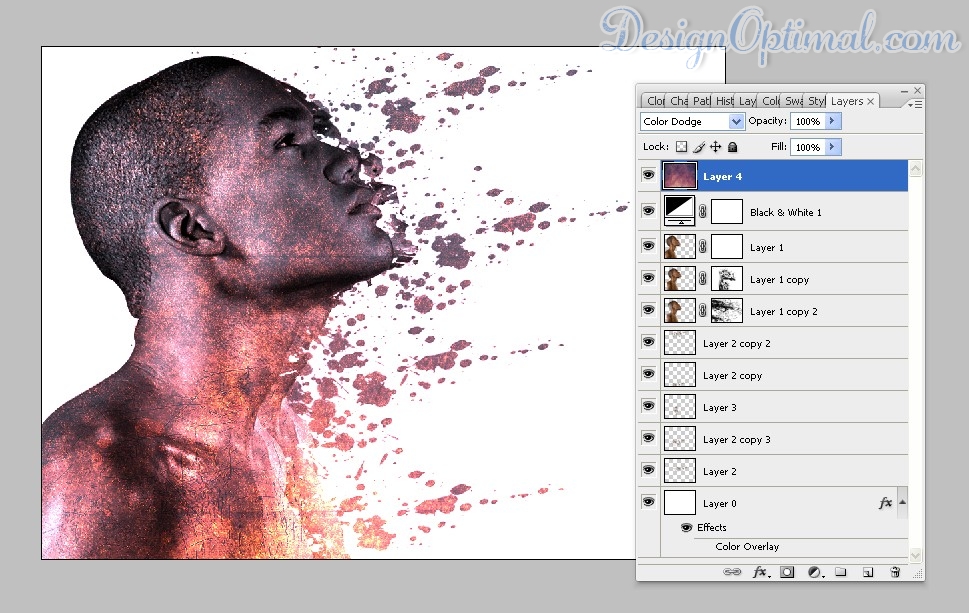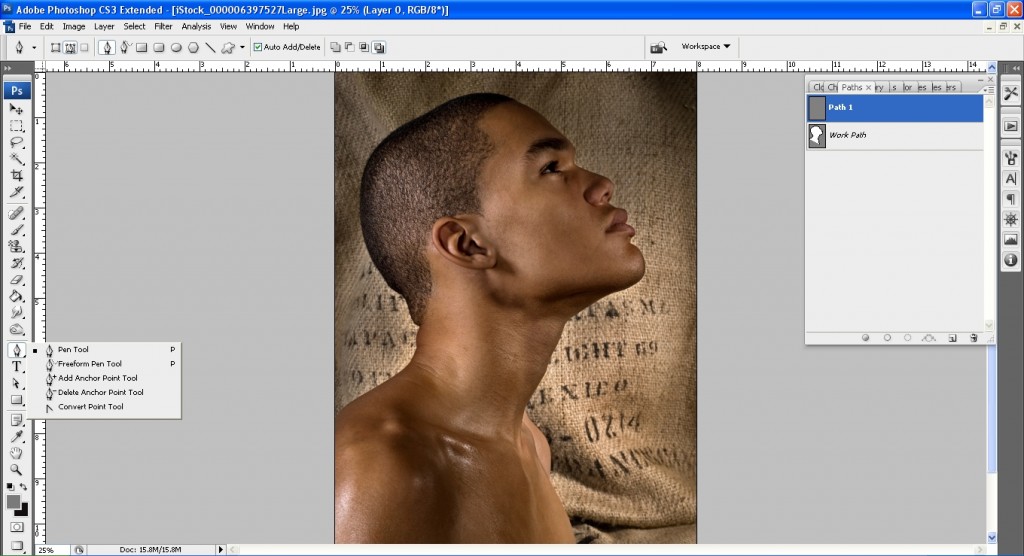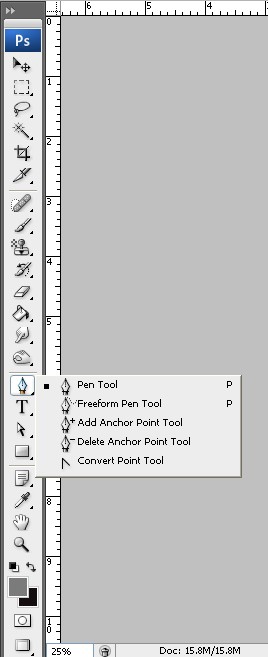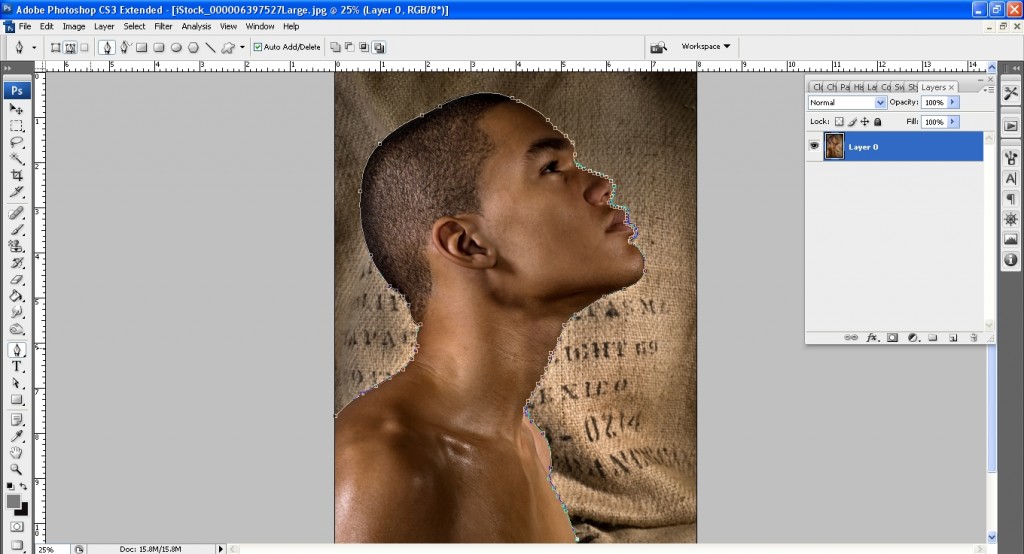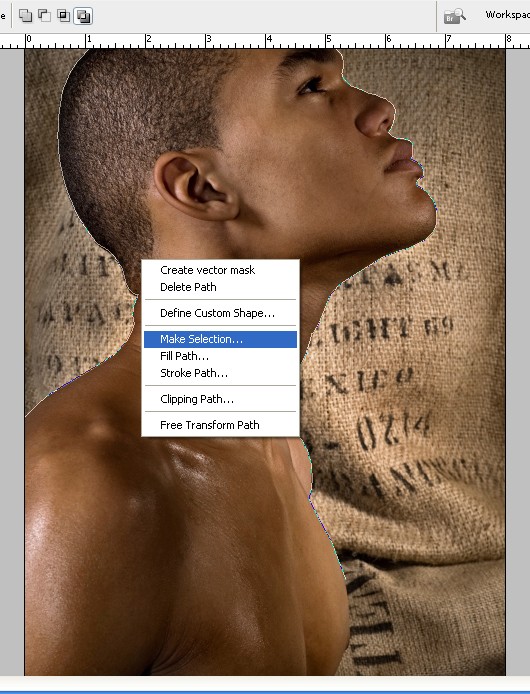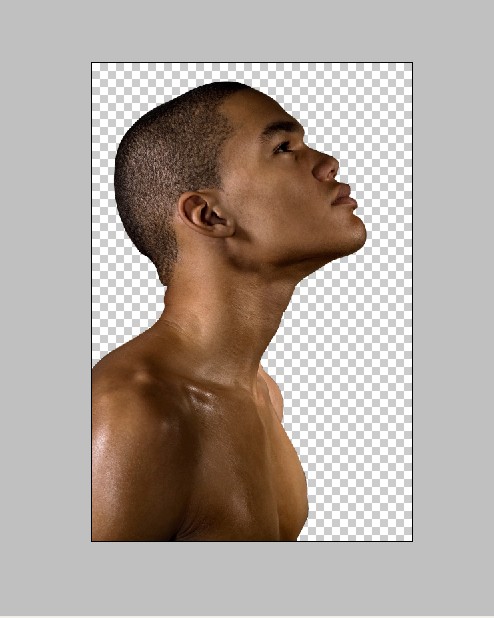מתן אפקט פיזור או התזה לתמונה יכול ליצור תמונה דינמית מדהימה. וזה מאוד מהיר וקל לעשות עם כמה מברשות פוטושופ, אבל הפלט הסופי יכול להיראות מורכב מאוד כאילו לקח לך שעות ליצור. במדריך זה, אני הולך להראות לך כמה שלבים פשוטים ליצירת אפקט הפיזור.
שלב 1
- ראשית פתחו את התמונה שסופקה, היא תיראה כך כאשר היא תיפתח בפוטושופ.
- ובחר את כלי העט מקטע כלי Ps
- ואז התחל לבחור את הרקע סביב הבחור באמצעות כלי העט כמו שהראיתי למטה,
- לאחר מכן, לאחר בחירה סביב הבחור, לחץ לחיצה ימנית ובצע בחירה כפי שהצגתי מתחת לתמונה
- לאחר בחירת הרקע למחוק אותו. אז זה אמור להיראות כך.
שלב 2
- צור מסמך Ps חדש זה יכול להיות בכל גודל שתרצה. אני מעדיף את ה-1024x768px עבור הפרויקט הזה, ושומר אותו. גרור ושחרר את התמונה שהסרת את הרקע למסמך Ps החדש שיצרת לאחרונה ושנה את גודל התמונה כך שתתאים לאזור המסמך.
שלב 3
- שכפל את התמונה בערך פעמיים נוספות (תמונה-שכפל) ועווה את התמונה באמצעות אפשרות טרנספורמציה חופשית ( Ctrl+T ) לחץ באמצעות לחצן העכבר הימני על התמונה שנבחרה להמרה ותקבל רשימה של שיטות טרנספורמציה (image_duplicate_transform)
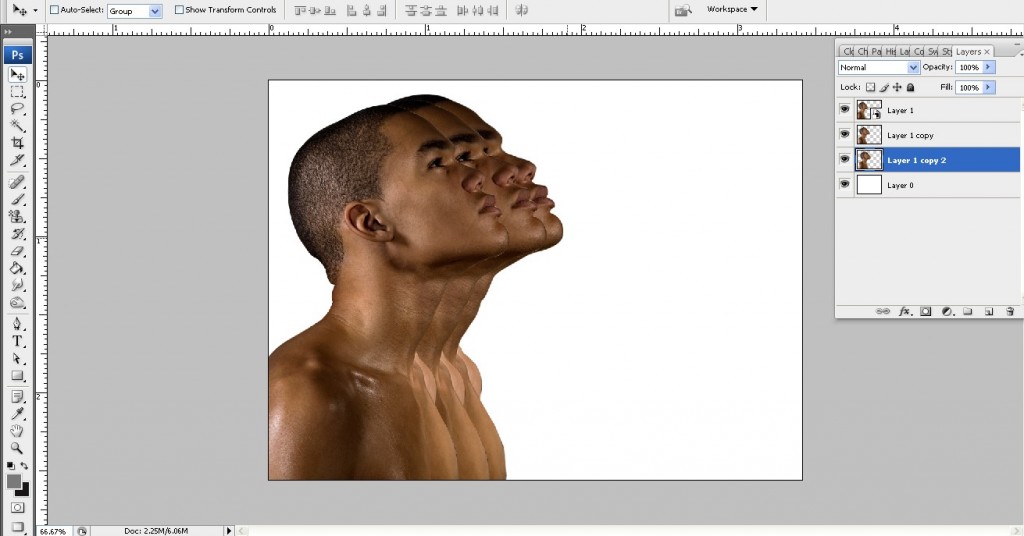
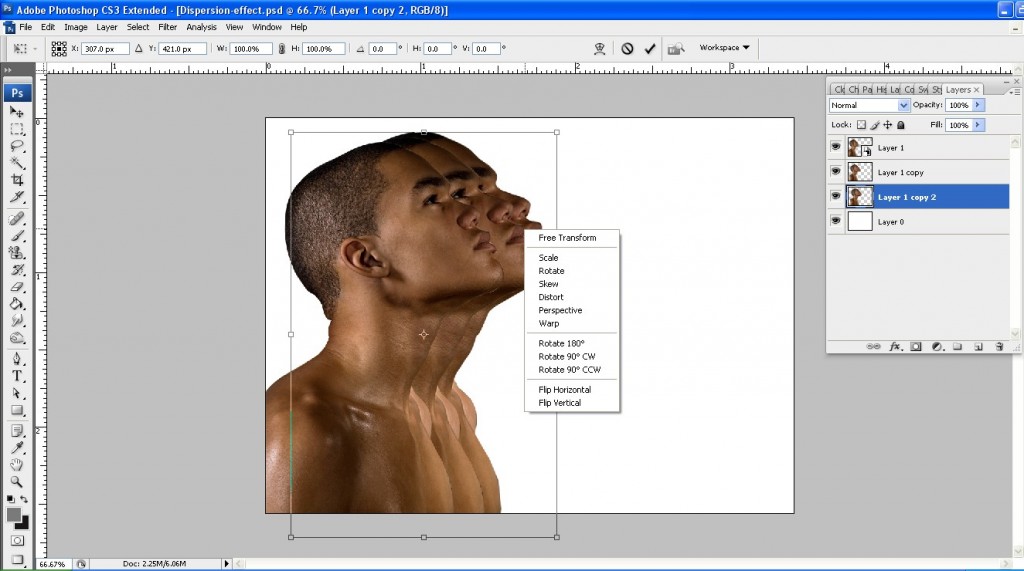
שלב 4
- בחרו את השכבה התחתונה ששכפלנו והוסיפו מסיכת שכבה ומלאו אותה בשחור
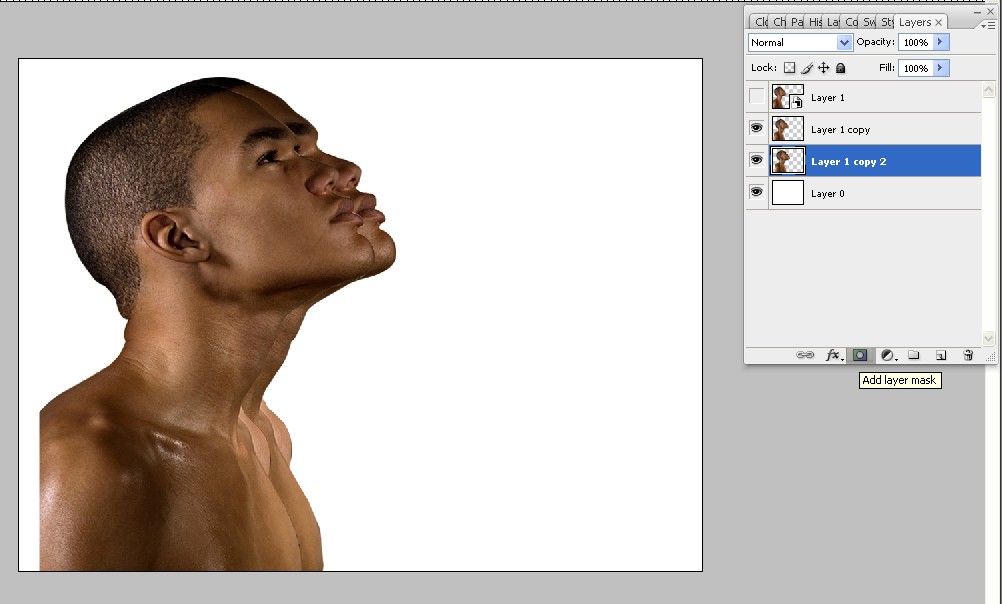
- כעת השתמש במברשות השפריץ כדי לחשוף חלקים מהשכבה על ידי לחיצה על המסכה תוך שימוש בצבע לבן מוצק כצבע הקדמי. (מתז-מברשת-שכבת-מסכה).
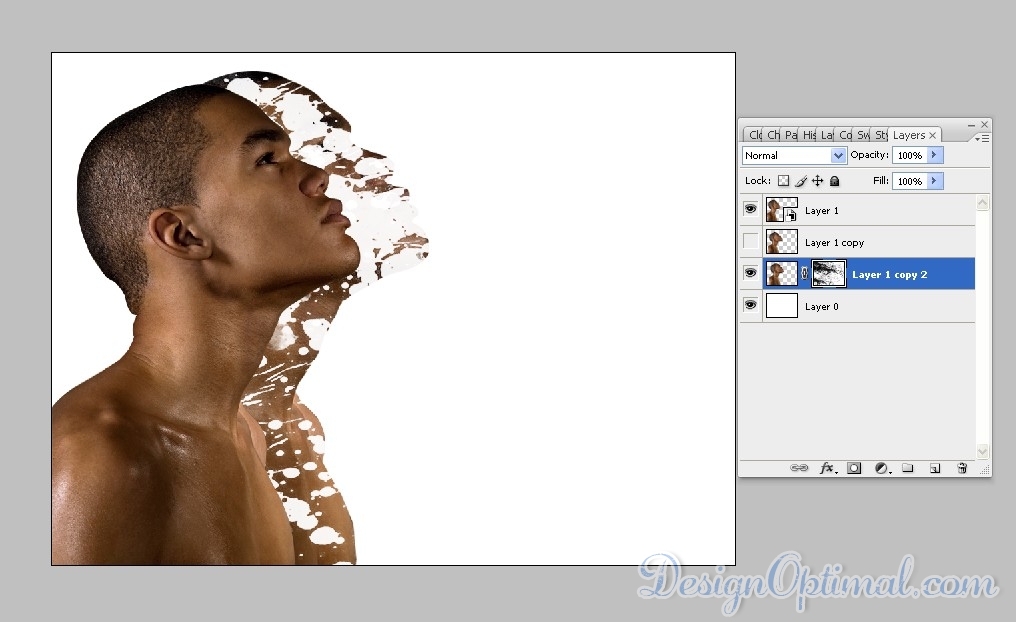
- חזור על אותו הדבר עם השכבה הכפולה השנייה אך הפעם שמור על צבע המילוי עבור המסכה כלבנה. והשתמש במברשת מסוג אחר כדי לחשוף את החלקים בתוך מסכת השכבה.
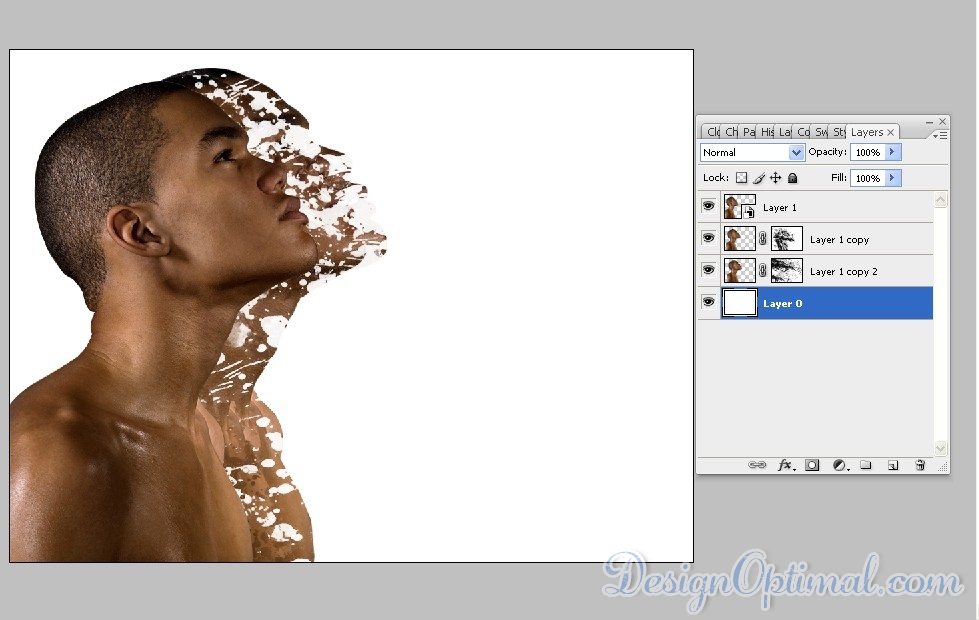
שלב 05
- לאחר השלבים האלה, התמונה צריכה להיראות כמו למטה. אתה יכול לשחק עם התמונות המסוכות בשכבה כרצונך, לשנות את גודלן או להזיז אותן מלפנים או אחורה, אתה יכול לחזור על אפקט מסכת השכבות עם שכבות נוספות על ידי שכפול התמונה המקורית וההנאה של החלקים על ידי מברשות שפריץ שונות. זה תלוי בנקודת המבט היצירתית שלך, לעיצוב שלי אני בוחר להוסיף ערוץ שחור לבן.
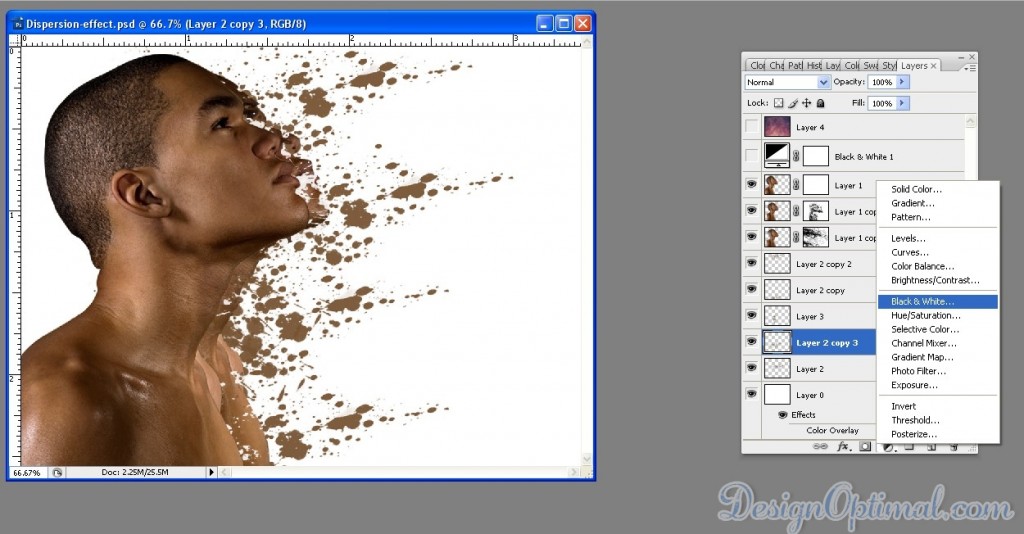
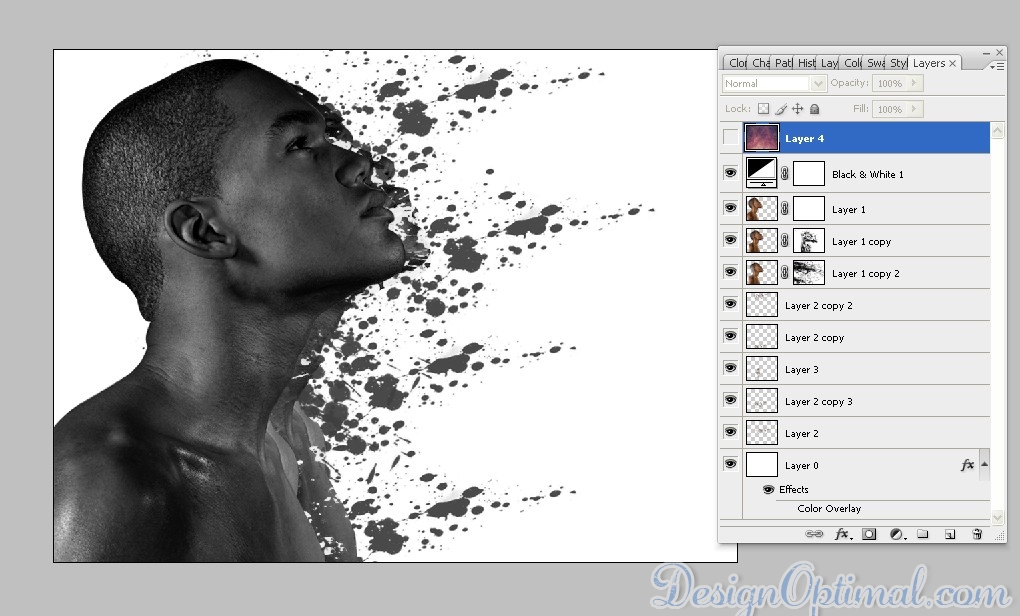
שלב 06
- עכשיו זה כמעט הושלם אבל כדי לקבל את העיצוב יותר קליט לעין אתה יכול להשתמש בתמונה האחרת שסופקה בתיקיית המשאבים שהורדת. הוסף אותו בחלק העליון של כל השכבות ומאפשרויות המיזוג הפוך אותו ל- Color Dodge ואז העיצוב שלך צריך להיראות כמו התמונה המופיעה למטה.